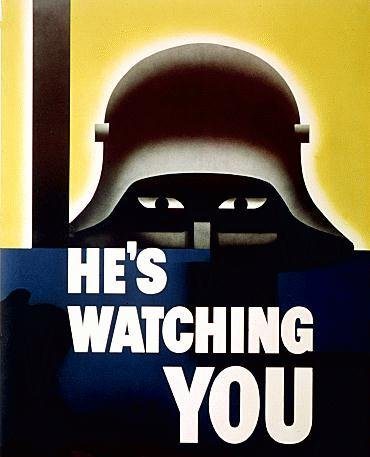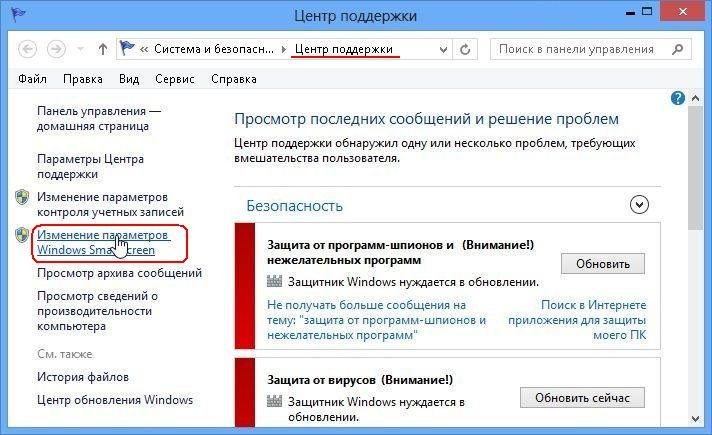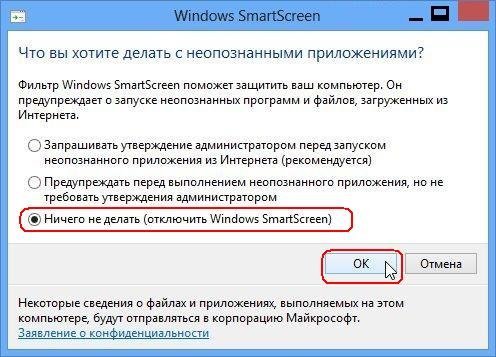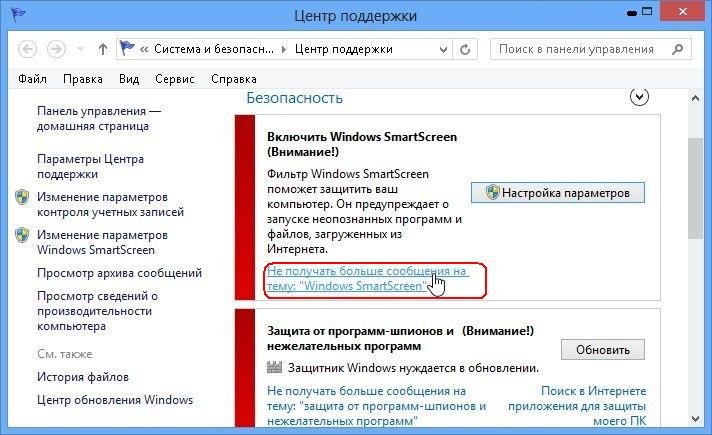Думаю, что для многих пользователей я открою ранее неизвестный для них факт — Microsoft следит за пользователями Windows 8. Конечно не в явном виде — никто за пользователями с видеокамерой не бегает и фотоснимки не делает. Тут механизм и смысл слежения немного другой — наблюдение за всеми приложениями, которые пользователь попытается установить, чтобы предупредить о статусе безопасности устанавливаемой программы. Microsoft перечисляет такие плюсы SmartScreen:
— Антифишинговая защита;
— Проверка репутации приложения;
— Защита от вредоносных программ.
Вроде благоверная причина и как бы цели «правильные». Но вот реализация настораживает, смотрите: устанавливаете любую программу — браузер, игру, утилиту — а Windows SmartScreen собирает некоторую идентификационную информацию о приложении и отсылает данные на сервера Microsoft. Ну а далее, проверив по базе подпись и сертификат у устанавливаемого приложения, фильтр решит — разрешить пользователю установку программы или нет. То есть, Microsoft фактически получает полную информацию о Вашем компьютере и установленных на нем программа. Конечно, многие на это даже не обратят внимание, но для тех, кто хочет чтобы его информация осталась конфиденциальной — я расскажу как отключить SmartScreen в Windows 8.
Как отключить SmartScreen.
Чтобы отключить SmartScreen надо зайти в Панель инструментов -> Система и безопасность ->Центр поддержки, или кликнуть по значку Центр поддержки в виде флажка (Он находится в правом нижнем углу экрана, около часов).
Попав в Центр поддержки, ищем в меню слева ссылку Изменение параметров Windows SmartScreen:
Кликаем по ней мышкой и видим вот такое меню:
Здесь надо выбрать нижний пункт — Ничего не делать (Отключить Windows SmartScreen). Нажимаем ОК.
Вроде бы всё. Но подождите рано радоваться — SmartScreen не так легко отключить, и система будет периодически просить пользователя включить его обратно. Значит надо отключить еще и оповещения. для этого в Центре поддержки в правой стороне ищем параметр «Не получать больше сообщения на тему «Windows SmartScreen», и кликаем его мышью: